Možete da uvezete kontakte iz dobavljača e-pošte ili naloga na Outlook.com nalog.
1. korak: Izvoz liste kontakata iz dobavljača usluge e-pošte u .csv datoteku
Kada izvozite kontakte, oni će obični biti uskladišteni u datoteci razdvojenoj zarezima (CSV).
-
Outlook.com – pogledajte Izvoz kontakata iz programa Outlook.com u CSV datoteku.
-
Outlook za Windows– pogledajte Izvoz kontakata iz programa Outlook.
-
iCloud– pogledajte Izvoz iCloud kontakata u vCard (.vcf) datoteku.
-
Gmail– pogledajte Gmail pomoć.
-
Yahoo! Pošta– pogledajte Yahoo! Mail pomoć.
Saveti:
-
Ako imate sopstveni spisak kontakata koji želite da uvezete, pogledajte odeljak Kreiranje sopstvenog predloška za uvoz kontakata u nastavku.
-
Ako datoteka nema UTF-8 šifrovanje, alatka za uvoz možda neće prepoznati i prikazati sav tekst ispravno.
2. korak: Uvoz kontakata na Outlook.com nalog
Koristite datoteku razdvojenu zarezima (CSV) da biste uvezli kontakte na Outlook.com nalog.
-
U usluzi Outlook.com izaberite

-
Sa krajnje desne strane trake sa alatkama izaberite stavku >Uvoz kontakata.
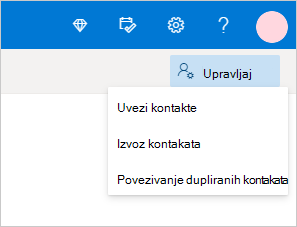
-
Izaberite stavku Potraži, odaberite CSV datoteku i izaberite stavku Otvori.
-
Izaberite stavku Uvezi.
Ako je moguće, izvezite jedan kontakt Outlook.com u CSV datoteku koju ćete koristiti kao predložak ili koristite Microsoft Excel da biste kreirali sopstvenu datoteku za uvoz kontakata.
-
Kreiranje nove prazne radne sveske
-
Dodajte bilo koji od ovih popularnih stavki kao zaglavlja kolona u 1. redu:
-
Ime
-
Srednje ime
-
Prezime
-
Naslov
-
Sufiks
-
Nadimak
-
E-adresa
-
E-adresa 2
-
E-adresa 3
-
Telefon kod kuće
-
Telefon na poslu
-
Telefon na poslu 2
-
Mobilni telefon
-
Preduzeće
-
Kućna adresa
-
Grad matične stranice
-
Matična država
-
Matični poštanski broj
-
Matična zemlja/region
-
Veb stranica
-
Roрendan
-
Godiљnjica
-
Beleške
-
-
Započnite novi red za svaki kontakt i dodajte željene informacije u svaku kolonu. Ne morate da imate nešto u svakoj koloni.
-
Sačuvajte datoteku kao CSV UTF-8 (razgraničenu zarezima).
Obično možete da uvezete kontakte bez brige o osnovnim detaljima o tome kako se tekst skladišti u CSV datoteci. Međutim, ako kontakt informacije uključuju znakove kojih nema u engleskoj abecedi, kao što su grčki, ćirilični, arapski ili japanski znakovi, to može da izazove probleme prilikom uvoza kontakata. Zbog toga, trebalo bi da sačuvate datoteku sa kontaktima sa UTF-8 kodiranjem ako imate tu opciju tokom izvoza.
Ako ne možete da izvezete kontakte direktno pomoću UTF-8, možete da konvertujete izvezenu CSV datoteku pomoću programa Excel ili programa nezavisnih proizvođača. Ovo će se razlikovati među aplikacijama i verzije aplikacije.
Kako da konvertujete u CSV datoteku u UTF-8 pomoću Microsoft Excel 2016:
-
U programu Excel napravite novi prazan dokument (radna sveska).
-
Iz menija Podaci izaberite stavku Iz teksta/CSV. Potražite izvezenu CSV datoteku (možda ćete morati da izaberete da biste prikazali Tekstualne datoteke (... csv) da biste je videli). Izaberite Uvezi.
-
U dijalogu koji se pojavljuje u okviru Poreklo datoteke odaberite kodiranje koje će znakove u tekstu prikazati na ispravan način, na primer, Cyrillic Windows 1251, a zatim izaberite stavku Učitaj.
-
Proverite da lise znakovi ispravno prikazuju u programu Excel.
-
Izaberite Datoteka >Sačuvaj kao. Unesite ime za datoteku i izaberite CSV UTF-8 (razgraničen zarezom) (*.csv) kao vaš tip datoteke.
-
Izaberite stavku Sačuvaj.
I dalje vam je potrebna pomoć?
|
|
Da biste dobili podršku u usluzi Outlook.com, kliknite ovde ili izaberite stavku „Pomoć“ na traci sa menijima i unesite upit. Ako putem samopomoći ne rešite problem, pomerite se nadole do stavke I dalje vam je potrebna pomoć? i izaberite opciju Da. Moraćete da se prijavite da biste nam se obratili u usluzi Outlook.com. Ako ne možete da se prijavite, kliknite ovde. |
|
|
|
Za drugu pomoć u vezi sa Microsoft nalogom i pretplatama posetite Pomoć za nalog i naplatu. |
|
|
|
Da biste pronašli pomoć i rešili probleme sa drugim Microsoft proizvodima i uslugama, unesite problem ovde. |
|
|
|
Postavljajte pitanja, pratite diskusije i delite svoje znanje u zajednici na sajtu Outlook.com. |
Ako imate problema sa uvozom kontakata na Outlook.com nalog, pogledajte članak Rešavanje problema sa uvozom kontakata u Outlook.com.
Srodne teme
Kreiranje, prikaz i uređivanje kontakata i spiskova kontakata u programu Outlook.com
Izvoz kontakata Outlook.com u CSV datoteku
Uvoz i izvoz Outlook e-pošte, kontakata i kalendara
Koju verziju programa Outlook imam?
Dodajte druge naloge e-pošte u Outlook.com











